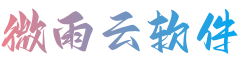解决火炬之光 2 Fatal Initialization Failure 错误的有效方法
火炬之光 2 是一款备受玩家喜爱的角色扮演游戏,但有时候玩家可能会遇到 Fatal Initialization Failure 错误,导致无法进入游戏。这个问题可能会让玩家感到困扰,但是不用担心,下面是一些解决这个问题的有效方法。

方法一:检查游戏文件完整性
1. 打开 Steam 客户端,找到火炬之光 2 游戏库。
2. 右键点击游戏,选择“属性”。
3. 在弹出的窗口中,选择“本地文件”选项卡。
4. 点击“验证游戏文件完整性”按钮,等待 Steam 检查游戏文件并修复任何缺失或损坏的文件。
方法二:更新显卡驱动程序
1. 打开设备管理器,找到你的显卡设备。
2. 右键点击显卡设备,选择“更新驱动程序”。
3. 选择“自动搜索更新的驱动程序软件”,让 Windows 自动查找并安装最新的驱动程序。
4. 如果 Windows 没有找到合适的驱动程序,可以访问显卡制造商的网站,下载并安装最新的驱动程序。
方法三:关闭不必要的程序
1. 按下 Ctrl+Shift+Esc 组合键,打开任务管理器。
2. 在“进程”选项卡中,找到所有不必要的程序,右键点击它们,选择“结束任务”。
3. 确保只保留必要的程序,如防病毒软件、音频和视频播放器等。
方法四:更改兼容性模式
1. 右键点击火炬之光 2 游戏图标,选择“属性”。
2. 在弹出的窗口中,选择“兼容性”选项卡。
3. 勾选“以兼容模式运行这个程序”,选择 Windows 7 或 Windows 8.1 操作系统。
4. 勾选“以管理员身份运行此程序”,然后点击“确定”。
方法五:重新安装游戏
如果以上方法都无法解决问题,那么你可以尝试重新安装游戏。卸载现有的游戏,然后重新下载并安装最新版本的游戏。
回答一个相关问题:
问题:我已经按照上述方法尝试了,但是仍然无法解决 Fatal Initialization Failure 错误,该怎么办?
回答:如果按照上述方法尝试后仍然无法解决 Fatal Initialization Failure 错误,那么你可以尝试以下几种方法:
1. 检查你的电脑是否满足游戏的最低系统要求。
2. 确保你的操作系统是最新的。
3. 关闭所有后台程序,包括防火墙和杀毒软件。
4. 尝试删除游戏目录下的“settings.ini”文件。
5. 如果以上方法都无法解决问题,那么你可以联系游戏开发商的技术支持团队,寻求他们的帮助。
回答三个相关问题:
问题 1:Fatal Initialization Failure 错误通常是什么原因导致的?
回答 1:Fatal Initialization Failure 错误通常是由于以下原因导致的:
1. 游戏文件损坏或缺失。
2. 显卡驱动程序过时或不兼容。
3. 操作系统问题。
4. 电脑配置不足。
5. 后台程序冲突。
问题 2:我应该如何避免 Fatal Initialization Failure 错误?
回答 2:为了避免 Fatal Initialization Failure 错误,你可以采取以下措施:
1. 定期备份游戏存档,以便在出现问题时可以恢复。
2. 不要随意修改游戏文件。
3. 确保你的电脑满足游戏的最低系统要求。
4. 定期更新显卡驱动程序和操作系统。
5. 关闭不必要的程序,以减少后台程序冲突。
问题 3:如果我在游戏中遇到其他问题,应该怎么办?
回答 3:如果在游戏中遇到其他问题,你可以尝试以下方法:
1. 查看游戏的官方网站或论坛,了解是否有其他玩家遇到类似问题,并参考他们的解决方法。
2. 搜索相关的游戏攻略和解决方案。
3. 联系游戏开发商的技术支持团队,寻求他们的帮助。